Chưa có sản phẩm trong giỏ hàng.
Hướng Dẫn
Cách cài đặt Adobe Flash Player trên máy tính chi tiết nhất
Cài đặt Adobe Flash Player trên máy tính giúp người dùng chơi game, nghe nhạc, lướt web,… tốt hơn.
Có nên cài đặt Adobe Flash Player trên máy tính không?
- Nâng cao chất lượng hình ảnh và video
Hầu hết những video mà hiện nay chúng ta đang xem đều được định dạng flash (.swf). Để xem được chúng ta cần cài đặt Adobe Flash Player. Nhờ sự phát triển của công nghệ, phần mềm này giúp hiển thị các hình ảnh, video ở trạng thái tốt nhất.
Còn một điểm đặc biệt ở Adobe Flash Player nữa đó là nó không chỉ hỗ trợ mỗi định dạng Flash mà còn rất nhiều định dạng khác như GIF, Progressive, JPEG hay PNG,…
Xem thêm: Kích hoạt tính năng lọc ánh sáng từ màn hình máy tính để bảo vệ giấc ngủ bạn đã biết
- Tăng tốc độ lướt web
Adobe Flash Player giúp người dùng có trải nghiệm lướt web, xem các video online mượt mà và nhanh chóng hơn so với việc sử dụng các giao thức truyền thống.
- Chất lượng hiển thị các tệp văn bản tốt hơn
Trong Adobe Flash Player có tích hợp công cụ rendering tiên tiến. Nhờ công cụ này mà các tệp văn bản trên trình duyệt được hiển thị rõ nét, kích thước và font chữ được truyền đến mắt người đọc một cách hoàn hảo nhất.
- Chơi game tốt hơn
Với các game thủ, việc cài đặt Adobe Flash Player để chơi game online không còn là điều quá xa lạ. Game online ngày càng đang trở nên phổ biến bởi độ tiện lợi vì bạn không cần cài đặt bất kỳ phần mềm nào. Chỉ cần mở trình duyệt lên và chơi, Adobe Flash Player sẽ giúp bạn có một trải nghiệm game online tuyệt vời nhất!
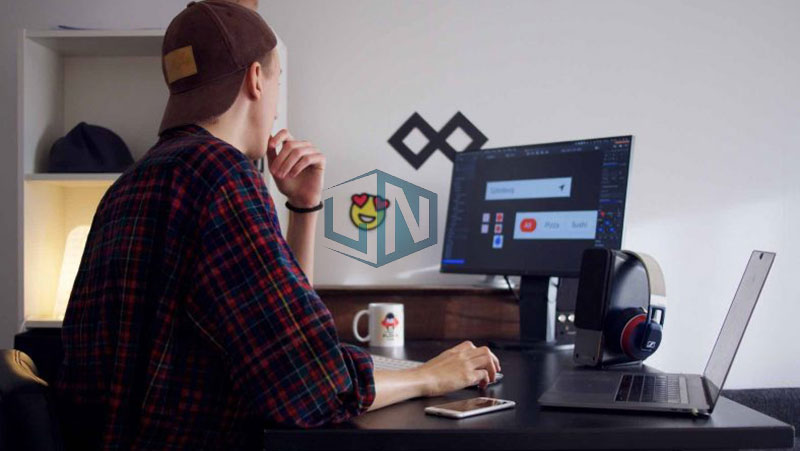
Xem thêm: Cách tải video lên tiktok từ máy tính đơn giản nhất
Hướng dẫn cách cài đặt Adobe Flash Player trên máy tính
Bước 1: Các bạn hãy truy cập vào trang chủ Adobe Flash Player.
Bước 2: Nhấn Download Flash Player để tải phần mềm về máy.
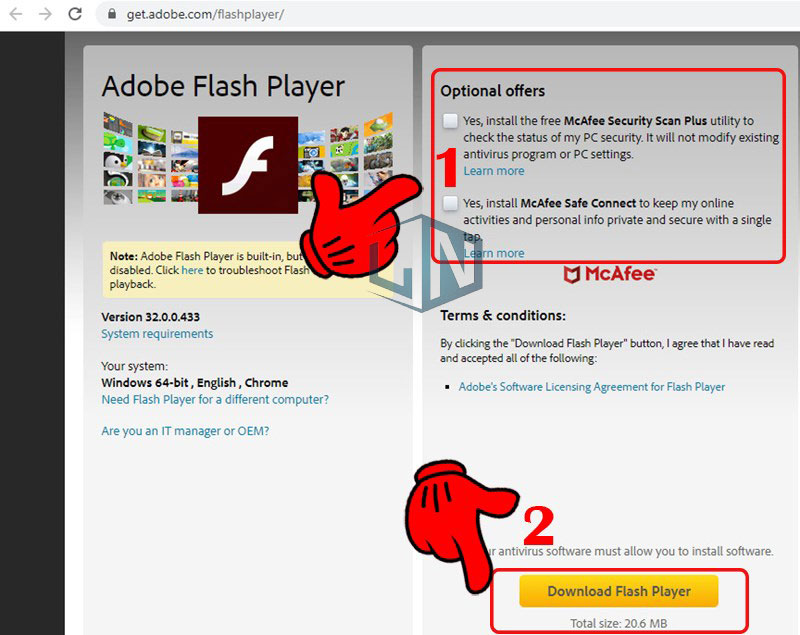
Lưu ý: Bạn nên bỏ dấu tích trong ô Optional offers trước khi tải về để không bị tải kèm theo các phần mềm phụ.
Bước 3: Nhấn vào file vừa tải về để tiến hành cài đặt.
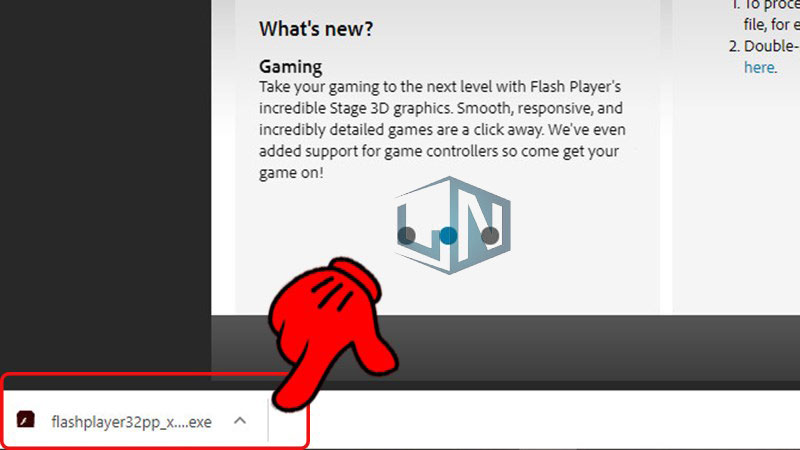
Bước 3: Tích chọn vào I have read and agree to the terms of the Flash Player License Agreement, sau đó nhấn Install.
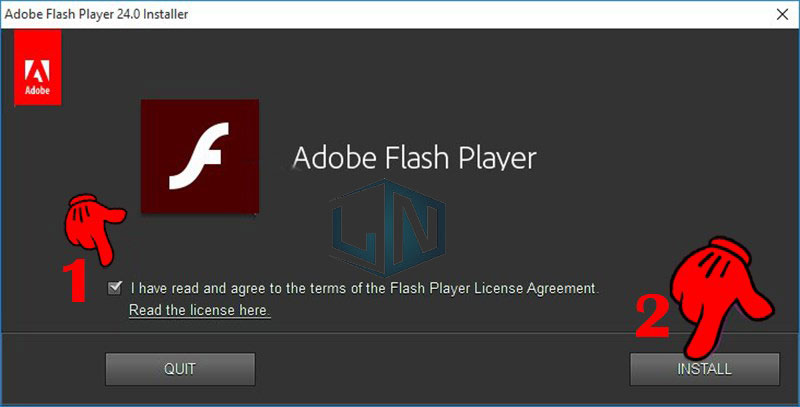
Chờ quá trình cài đặt hoàn tất
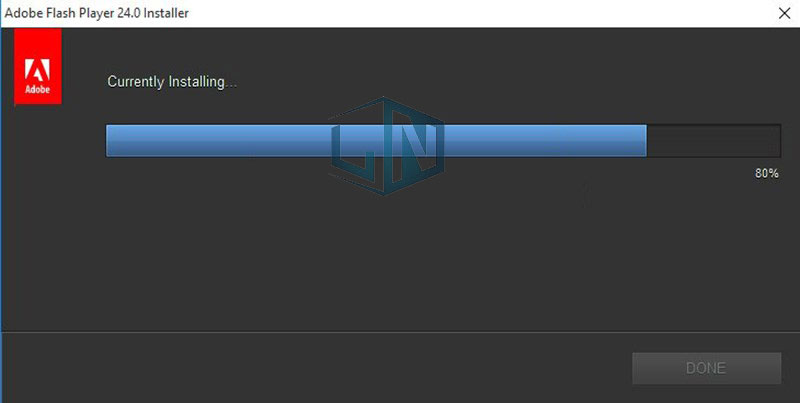
Bước 4: Khi quá trình cài đặt hoàn tất, giao diện hộp thoại cài đặt việc cập nhật phiên bản mới cho Flash Player sẽ cho bạn 3 tùy chọn:
- Allow Adobe to install updates (recommended): tự động tải và cài đặt bản update khi có phiên bản mới.
- Notify me to install updates: thông báo tới người dùng khi có phiên bản mới.
- Never check for updates (not recommended): không bao giờ kiểm tra phiên bản mới.
Ở đây mình sẽ chọn mục Allow Adobe to install updates recommended và nhấn Next.
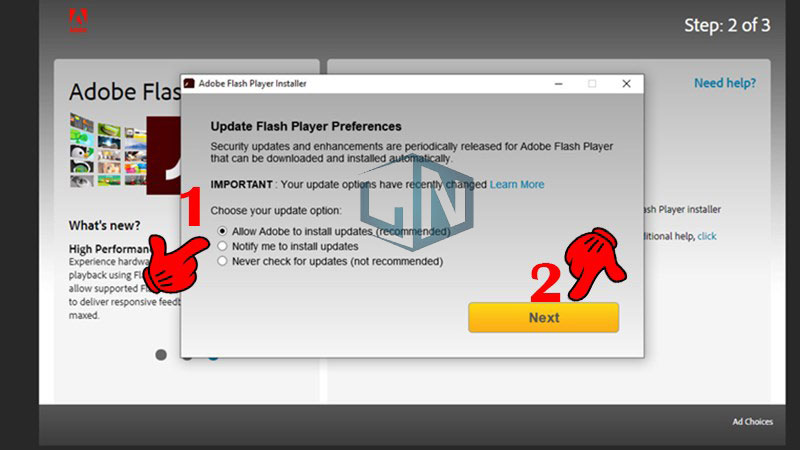
Bước 5: Nhấn Finish và khởi động lại máy tính để hoàn tất cài đặt.
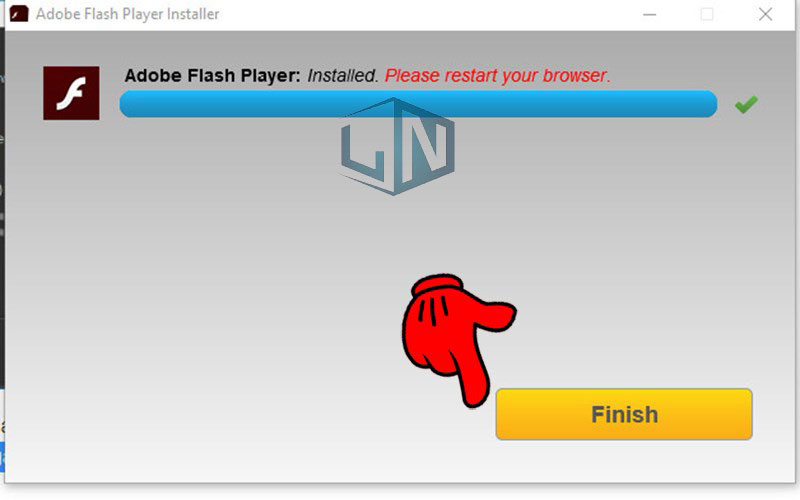
Xem thêm: Cách dùng ứng dụng Flowtex giải toán trên máy tính đơn giản
Hy vọng qua bài viết mà Laptop Lê Nghĩa chia sẻ bạn đã biết cách cài đặt adobe flash player trên máy tính. Chúc các bạn thành công.
Related posts:
Chơi Asphalt 8 trên máy tính bằng BlueStacks 2
Cách tải và cài đặt Java trên máy tính nhanh nhất
Thay bàn phím laptop HP HCM nhanh chóng, lấy ngay
Cách cài và chơi Hay Day trên máy tính cực nhanh
Mới 100% Dell 3505 Ryzen R5 3450U, 8GB, SSD 256GB, 15.6 full HD NK
Cách Update Win 11 không bị lỗi chi tiết từ A đến Z
Máy tính bị tắt đột ngột - Nguyên nhân & Cách khắc phục
Tắt thông báo Your Windows License Will Expire Soon
Link tải UltraView cập nhất mới nhất 2021
Tắt Windows Defender Security Center Win 10 vĩnh viễn



